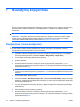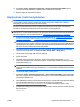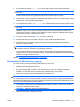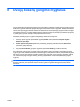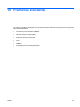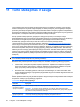Desktop Management Guide
10. Jei norite sukonfigūruoti kompiuterį, išjunkite jį. Įdėkite konfigūravimo diskelį arba perrašomąją USB
laikmeną ir įjunkite kompiuterį. Konfigūravimo paslaugų programa bus paleista automatiškai.
11. Baigę konfigūruoti perkraukite kompiuterį.
Įkraunamo įrenginio sukūrimas
Palaikomas USB laikmenų įrenginys
Palaikomi įrenginiai turi iš anksto įdiegtą atvaizdą, todėl jų pavertimas įkraunamais yra daug lengvesnis.
Visi HP arba Compaq ir dauguma kitų perrašomosios USB laikmenos įrenginių turi šį iš anksto įdiegtą
atvaizdą. Jei naudojama perrašomoji USB laikmena neturi šio atvaizdo, atlikite procedūrą, aprašytą
toliau esančiame skyriuje (žr.
„Nepalaikomas USB laikmenų įrenginys“ 19 puslapyje ).
Jei norite sukurti įkraunamą perrašomąją USB laikmeną, turite turėti:
●
palaikomą perrašomąją USB laikmeną
●
įkraunamą DOS diskelį su FDISK ir SYS programomis (Jei SYS nėra, gali būti naudojama
FORMAT, bet visi failai, esantys perrašomojoje USB laikmenoje, bus prarasti.)
●
kompiuterį, kurį galima įkrauti iš perrašomosios USB laikmenos
ĮSPĖJIMAS: Kai kurių senų kompiuterių gali būti negalima įkrauti iš perrašomosios USB laikmenos.
Jei numatytojoje įkrovimo tvarkoje kompiuterio nustatymų (F10) paslaugų programoje USB laikmena
pateikiama prieš standųjį diską, kompiuteris gali būti įkraunamas iš perrašomosios USB laikmenos. Kitu
atveju turi būti naudojamas įkraunamasis diskelis.
1. Išjunkite kompiuterį.
2. Įstatykite perrašomąją USB laikmeną į vieną iš kompiuterio USB prievadų ir išimkite kitus USB
saugojimo įrenginius, išskyrus USB diskelių įrenginius.
3. Į diskelių įrenginį įdėkite įkraunamąjį DOS diskelį su FDISK.COM ir arba SYS.COM, arba
FORMAT.COM, ir įjunkite kompiuterį, kad būtų įkrautas DOS diskelis.
4. Paleiskite FDISK iš A:\ raginimo įvesdami FDISK ir paspausdami Enter. Jei siūloma, spustelėdami
Yes (Y) leiskite didelių diskų palaikymą.
5. Įveskite Pasirinkimas (Choice) [5], jei norite, kad sistemoje būtų rodomi diskų įrenginiai.
Perrašomosios USB laikmenos diskų įrenginys bus tas, kuris tiksliausiai atitinka vieno iš są
raše
pateiktų diskų įrenginių dydį. Paprastai tai būna paskutinis sąrašo diskų įrenginys. Įsidėmėkite
diskų įrenginio raidę.
Perrašomosios USB laikmenos diskų įrenginys: __________
ĮSPĖJIMAS: Jei diskų įrenginys neatitinka perrašomosios USB laikmenos, darbo netęskite.
Galite prarasti duomenis. Patikrinkite, ar prie USB prievadų nėra prijungta papildomų saugojimo
įrenginių. Jei tokių rasite, juos išimkite, perkraukite kompiuterį ir nuo 4 žingsnio tęskite procedūrą.
Jei jų nerasite, tai reiškia, kad sistema nepalaiko perrašomosios USB laikmenos arba perrašomoji
USB laikmena yra sugadinta. Toliau NEBEBANDYKITE perrašomosios USB laikmenos padaryti
įkraunamos.
6. Išeikite iš FDISK paspausdami Esc klavišą ir grįžkite iki kreipinio A:\.
7. Jei įkraunamajame DOS diskelyje yra SYS.COM, atlikite 8 žingsnį. Kitu atveju atlikite 9 žingsnį.
18 7 skyrius Nustatymų kopijavimas LTWW